![]()
Rhinoceros
Préférences >
Modes d'affichage
Ouvrir la rubrique avec les liens de navigation
| BarreOutils | Menu |
|---|---|
|
|
Rhinoceros Préférences > Modes d'affichage |
Les options des Modes d'affichage gèrent l'apparence des modes d'affichage des fenêtres.
Certains modes d'affichage sont prédéfinis :
Définit l'affichage de la fenêtre en mode filaire. 
Définit l'affichage de la fenêtre en mode ombré opaque. Le mode ombré utilise un maillage pour ombrer les surfaces avec les couleurs des calques.


Ombre la fenêtre avec une simulation de la vue rendue. 
Définit l'affichage de la fenêtre de sorte que les surfaces soient translucides.
Ombre les objets tout en affichant toutes les courbes isoparamétriques .
Tous les objets filaires et tous les points sont affichés, même s'ils sont normalement cachés par des surfaces devant eux dans la fenêtre.
Utilise les silhouettes et intersections en temps réel, les plis, les bordures ainsi qu'un mélange entre l'affichage ombré et rendu. Les objets situés derrière d'autres objets sont cachés. 
Utilise une image en arrière-plan et des lignes douces pour créer un effet de croquis.
Utilise un fond blanc avec des lignes noires pour simuler un dessin au crayon.
Vous pouvez modifier les paramètres dans un mode d'affichage Standard ou vous pouvez créer des modes d'affichage personnalisés.
 .
.  .
.Certains paramètres décrits ci-dessous ne sont pas disponibles dans tous les modes d'affichage.
Nom du mode d'affichage.
Affiche le mode d'affichage personnalisé dans le menu Vue et dans celui du titre de la fenêtre.
Propose le mode d'affichage personnalisé comme option dans la commande Ombrage.
Permet d'appliquer ce mode d'affichage aux objets avec la commande DéfinirModeAffichageObjet.
Définit la couleur en arrière-plan définie dans la fenêtre.
Utiliser les paramètres définis dans Apparence > Options de couleur.
Définit une image comme arrière-plan de la fenêtre.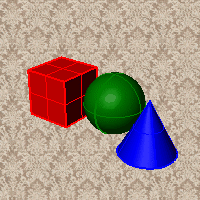
Crée un mélange entre la couleur supérieure et inférieure.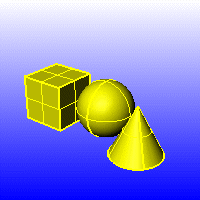
Créé un mélange entre quatre couleurs en commençant dans les coins de la fenêtre.
Affiche les couleurs et l'éclairage utilisés par les paramètres de l'arrière-plan définis par le moteur de rendu actuel.
Calcule le rendu des arrière-plans des fenêtres en utilisant du noir et une valeur alpha de 0 %. Cette fonction est utile pour l'affichage rendu et pour la commande CapturerVueDansFichier, 
Définit l'affichage de la fenêtre en mode ombré opaque.
Ombre les objets tout en affichant toutes les courbes isoparamétriques.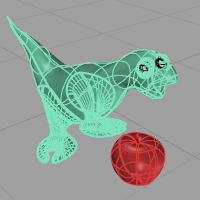
Ombre la fenêtre actuelle sans lissage, chaque face de maillage du rendu est donc visible. 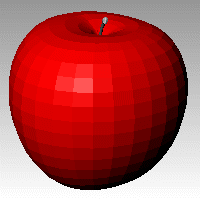
Voir : OmbragePlat.
Ombre en utilisant les couleurs au sommet d'un objet.
Voir : CalculerCouleursSommets.
Utiliser la couleur définie dans les propriétés de l'objet.

Définit la finition réfléchissante de la couleur.
Définit la transparence de la couleur.
Ignore les couleurs des objets et utilise une couleur unique pour l'ombrage.

Définit la finition réfléchissante de la couleur.
Définit la transparence de la couleur.
Ombre en utilisant le matériau de rendu.
Cliquez sur le bouton pour indiquer le matériau personnalisé.
Ouvre la boîte de dialogue Paramètres personnalisés des attributs d'objet.
Change la couleur de la face arrière (le côté opposé à la direction normale de surface).
Pas de changement.
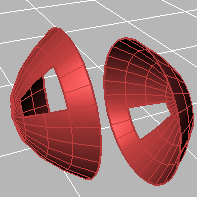
Les surfaces vues de derrière seront transparentes.

Les surfaces vues de derrière utiliseront la couleur définie dans les propriétés de l'objet.
Définit la finition réfléchissante du matériau de la face arrière. Il peut être différent de celui de la face avant.
Définit la transparence du matériau de la face arrière. Il peut être différent de celui de la face avant.
Toutes les faces arrières seront affichées d'une certaine couleur, indépendamment de la couleur de l'objet.

Définit la finition réfléchissante du matériau de la face arrière. Il peut être différent de celui de la face avant.
Définit la transparence du matériau de la face arrière. Il peut être différent de celui de la face avant.
Utilise une couleur unique pour toutes les faces arrière.
Ombre en utilisant le matériau de rendu.
Cliquez sur le bouton pour indiquer le matériau personnalisé.
Ouvre la boîte de dialogue Paramètres personnalisés des attributs d'objet.
Utilise un ombrage uni normal.
Utilise des lignes parallèles pour l'ombrage.

Largeur des lignes.
Distance entre les lignes.
Angle de rotation des lignes.
Définit les éléments qui seront visibles dans le mode d'affichage.
Affiche les courbes isoparamétriques des objets.
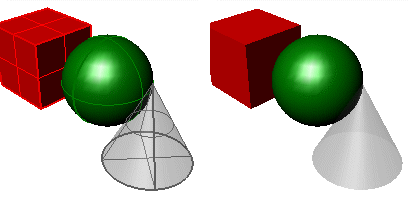
Courbes isoparamétriques activées (gauche) et désactivées (droite).
Affiche les fils des maillages.
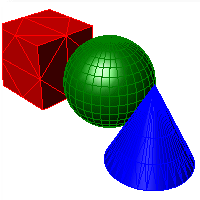
Affiche les courbes.
Affiche les lignes cachées sous forme de pointillés.
Affiche les plans de découpe des surfaces et des polysurfaces.
Affiche les silhouettes des surfaces.
Affiche les plis dans les surfaces.
Affiche les jointures des surfaces.
Affiche les intersections entre les surfaces.
Affiches les objets représentant des lumières
Affiche les blocs de texte.
Affiche les objets des annotations.
Affiche les objets ponctuels.
Affiches les objets représentant des nuages de points.
Définit l'épaisseur des bords des surfaces en pixels.
Définit l'effet d'"atténuation" pour les bords des surfaces.
Ce paramètre concerne les lumières qui se trouvent sur des calques désactivés et les lumières qui sont cachées.
Dessine les lumières en utilisant la couleur de la lumière au lieu de la couleur de l'objet lumineux.
L'éclairage utilisé par le mode d'affichage.
Aucun ombrage ne se produit lorsque la scène ne contient pas de source de lumière ajoutée par utilisateur.

Éclairage de la scène (gauche), aucun éclairage (droite).
Utilise une lumière unique telle une "phare".
Utilise les objets de lumière définis dans le modèle/la scène en cours.
Définit jusqu'à huit lumières personnalisées.
Définir une direction x, y et z et une couleur pour chaque lumière.
Il est possible de définir jusqu'à huit lumières.
Si la valeur de direction dont est égale à 0,0,0, la lumière est désactivée.
La couleur diffusée par la lumière sur les objets.
La couleur du reflet que la lumière crée sur les objets brillants.
Identifie toutes les lumières directionnelles de la scène et utilise jusqu'à huit lumières pour remplir les champs de la boîte de dialogue.
Applique l'éclairage au modèle.
Avec un éclairage normal par sommet, les calculs se produisent uniquement sur chaque sommet d'un mariage. Tout ce qui se trouve entre les sommets est interpolé (inventé).
Cette technique présente des limites importantes pour l'ombrage, l'éclairage et l'application de textures, en particulier lorsqu'un maillage a très peu de sommets. Par exemple, un plan avec quatre sommets ne présente aucune donnée d'interpolation sur la surface plane. Lorsque seuls les sommets sont utilisés, les données sont réduites.
Avec un éclairage GPU avancé (par pixel), les calculs se produisent sur chaque pixel de la fenêtre, quel que soit le nombre de sommets. Les données sont alors plus nombreuses et si la mémoire graphique est assez grande, les détails et les données seront plus importants. Vous pouvez ainsi éclairer tout un plan et voir comment la lumière se répand sur toute la surface.
Afin de pouvoir afficher le placage de relief, dans le mode Rendu, l'option Utiliser l'éclairage avancé doit être cochée.
Éclairage GPU avancé activé (gauche) et désactivé (droite).
Voir : Wikipedia : Éclairage par pixel.
Définit comment sont affichés les plans de découpe dans le mode d'affichage.
Lorsqu'un plan de découpe coupe un objet 3D, l'objet est rempli.
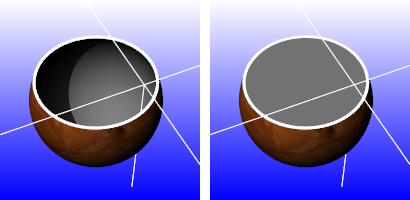
Remplissage désactivé (gauche) et activé (droite).
Définit comment est déterminée la couleur de remplissage.
Utilise la couleur d'arrière-plan de la fenêtre.
Utilise le matériau de rendu de l'objet.
Utilise la propriété de couleur du calque ou du plan de découpe.
Affiche les bords entre le plan de découpe et les objets découpés.

Bords désactivés (gauche) et activés (droite).
Utilise la couleur du plan de découpe (objet ou calque).
Épaisseur des bords en pixels.
Ombre le plan de découpe sélectionné.
Utilise la couleur du plan de découpe (objet ou calque).
Utilise le matériau de rendu du plan (objet ou calque).
Définit la transparence du plan de découpe.
Coupe les fils de surbrillance. Les sélections ombrées sont toujours coupées.
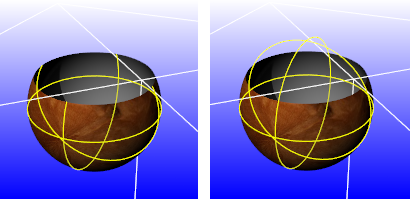
Objets en surbrillance coupés (gauche) et non coupés (droite).
Modes ombrés uniquement
Ombre tout l'objet avec la couleur de surbrillance.

Surbrillance ombrée activée (gauche) et désactivée (droite).
Ombre tout l'objet avec la couleur de surbrillance.

Surbrillance ombrée des maillages activée (gauche) et désactivée (droite).

Polygone de contrôle en pointillés (gauche) et avec des lignes pleines (droite).
La largeur du polygone de contrôle en pixels.
Définit une couleur pour le polygone de contrôle.
Utiliser la couleur définie dans les propriétés de l'objet.
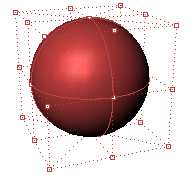
Utiliser la couleur indiquée pour tous les polygones de contrôle.
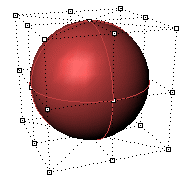
Cache les points de contrôle lorsque le polygone de contrôle est affiché.
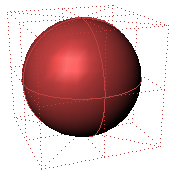
Cache l'objet lorsque le polygone de contrôle est affiché.

Cache le polygone de contrôle et affiche uniquement les points de contrôle.
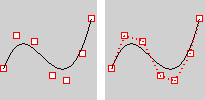
Cacher les polygones de contrôle activé (gauche) et désactivé (droite).
Affiche en surbrillance les segments du polygone de contrôle de chaque côté des points de contrôle.
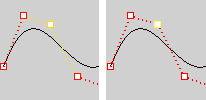
Mettre en surbrillance les polygones de contrôle activé (gauche) et désactivé (droite).
La taille des points de contrôle en pixels.
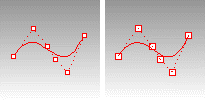
Taille = 2 (gauche), taille = 3 (droite).
Utiliser les paramètres définis dans Apparence : Couleurs.
Utilise les attributs définis pour l'objet.
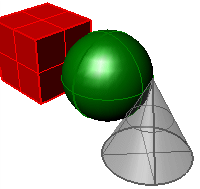
Les objets verrouillés grisés sont transparents.
Définit la quantité de transparence sous forme de pourcentage.
Dessine les objets verrouillés derrière tous les autres objets.
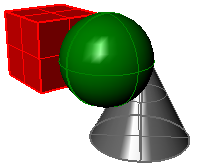
Les objets verrouillés grisés sont affichés derrière les autres.
Applique les paramètres des objets verrouillés aux calques verrouillés.
Définit l'apparence des objets à l'écran.
Utiliser les paramètres par défaut du système.
Réduit l'affichage des objets à leur boîte de contour. L'affichage des grands modèles pourrait être plus rapide.
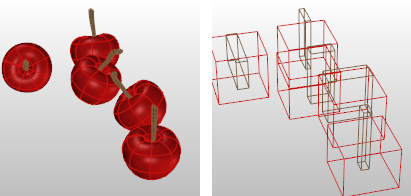
Affichage de la boîte de contour désactivé (gauche) et activé (droite).
Toujours afficher les objets sous forme de boîtes de contour.
Changer les objets en boîtes de contour uniquement lors d'un zoom ou d'une panoramique.
Définit l'apparence des objets ponctuels.
Affiche les objets ponctuels sous forme de carrés avec le centre blanc.

Taille des objets ponctuels en pixels.
Affiche les objets ponctuels sous forme de carrés unis.

Taille des points en pixels.
Définit l'apparence des nuages de points.
Affiche les objets des nuages de points sous forme de carrés avec le centre blanc.

La taille des points de nuage de points en pixels.
Affiche les objets des nuages de points sous forme de carrés unis.

La taille des points de nuage de points en pixels.
Indique l'apparence des points de contrôle des nuages de points
Affiche les points de contrôle des nuages de points sous forme de carrés avec le centre blanc.

La taille des points de contrôle des nuage de points en pixels.
Affiche les points de contrôle des nuages de points sous forme de carrés unis.

La taille des points de nuage de points en pixels.
Définit une couleur unique pour toutes les courbes.
Utiliser la couleur définie dans les Propriétés de la courbe.
Utiliser une couleur unique pour toutes les courbes.
Définir la largeur des courbes en pixels.
Définit la couleur des bords des surfaces.
Utiliser la couleur définie dans les Propriétés de l'objet.
Utiliser la couleur indiquée pour les courbes isoparamétriques.
Utilise la couleur indiquée pour tous les bords de surface.
Définit une couleur pour tous les bords de surface libres (non joints).
Utiliser la même couleur que pour les bords.
Utiliser la couleur indiquée pour tous les bords libres.
Largeur des bords en pixels.

Épaisseur des bords = 3 pixels.
Éclaircit la couleur selon un pourcentage.

Réduction de couleur des bords de 50%.
Définit la couleur des bords des surfaces
Utiliser la couleur définie dans les propriétés de l'objet.
Utiliser la couleur définie pour les courbes isoparamétriques.
Utiliser une couleur pour tous les bords de surface libres.
Définit la couleur des courbes isoparamétriques.
Utiliser la couleur définie dans les propriétés de l'objet.
Définir une couleur pour tous les courbes isoparamétriques.
Utiliser des couleurs différentes pour les courbes isoparamétriques u et v.
Définit la largeur des courbes isoparamétriques des surfaces
Définit la largeur de toutes les courbes isoparamétriques des surfaces.
Définit la largeur des courbes isoparamétriques des surfaces en pixels.
Utiliser des largeurs différentes pour les courbes isoparamétriques u et v.
Définit la largeur des courbes isoparamétriques u et v en pixels.
Définit la couleur des fils de maillage.
Utiliser la couleur définie dans les propriétés de l'objet.
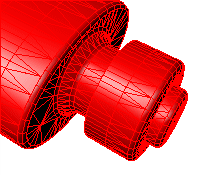
Attribue une couleur à tous les fils de maillage.

Largeur des fils de maillage en pixels.
Taille du sommet des maillages en pixels.
Attribue une couleur aux bords des maillages.
Utiliser la couleur définie dans les propriétés de l'objet.
Définit une couleur unique pour tous les bords de maillage.
Largeur des bords de maillage en pixels.
Réduit la couleur en fonction d'un pourcentage.
Définir une couleur pour tous les bords de maillage libres.
Utiliser la couleur définie dans les propriétés de l'objet.
Définir la couleur de tous les bords de maillage libres.
Largeur des bords de maillage libres en pixels.
Réduit la couleur en fonction d'un pourcentage.
Définir une couleur unique pour tous les bords de maillage non manifold.
Utiliser la couleur définie dans les propriétés de l'objet.
Définir la couleur de tous les bords de maillage non manifold.
Largeur des bords de maillage non manifold en pixels.
Réduit la couleur en fonction d'un pourcentage.
Définit une couleur pour toutes les lignes cachées.
Utiliser la couleur définie dans les Propriétés de la ligne cachée.
Définir la largeur des lignes cachées en pixels.
Définit une couleur pour toutes les lignes de bords.
Utiliser la couleur définie dans les Propriétés de la ligne de bord.
Définir l'épaisseur des lignes des bords en pixels.
Définit une couleur pour toutes les lignes de silhouette.
Utiliser la couleur définie dans les Propriétés de la ligne de silhouette.
Définir l'épaisseur des lignes de silhouette en pixels.
Définit une couleur pour toutes les lignes d'intersection.
Utiliser la couleur définie dans les Propriétés de la ligne d'intersection.
Définir l'épaisseur des lignes d'intersection en pixels.
Étire la vue et la grille horizontalement.

Étire la vue et la grille verticalement.

L'affichage stéréo est spécifique au mode d'affichage. Lorsqu'un mode d'affichage est configuré pour fonctionner en mode stéréo, toutes les vues avec ce mode seront également vues en stéréo.

Les modes stéréo utilisent la stéréo asymétrique.
Il vaut mieux créer une copie d'un mode d'affichage avancé et activer le mode stéréo pour cette vue copiée.
Des composants spéciaux sont nécessaires :
| BarreOutils | Menu | Raccourcis |
|---|---|---|
|
| Commande ⌘ + Ctrl + G Semi-transparent R Rendu S Ombré W Filaire X RayonsX |
La commande DéfinirModeAffichage définit un mode d'affichage.
Pour définir un nom de mode avec espace, utilisez un des formats suivants :
-DéfinirModeAffichage Mode=MonMode
-DéfinirModeAffichage "Mon mode"
| Options de la ligne de commande | |
|---|---|
Fenêtre | ActiveDéfinit le mode d'affichage uniquement pour la fenêtre active. ToutesDéfinit le mode d'affichage utilisé pour les fenêtres. |
Mode | Affiche une liste de tous les modes d'affichage disponibles dans le modèle. |
Définir les modes d'affichage des fenêtres
Rhino for Mac © 2010-2016 Robert McNeel & Associates. 01-déc.-2016